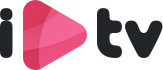We hebben gemakkelijk te volgen Tutorial gemaakt voor je favoriete apparaten.
Er kunnen hier geen rechten aan ontleend worden.
Als een app niet werkt, dan kunt u altijd googelen voor een die past bij uw apparaat.
U bent zelf verantwoordelijk voor de werking van de app.
Onderstaande apps zijn voorbeelden die u kunt gebruiken.
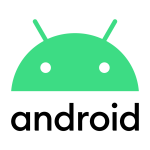
Android TV, Android Smartphone, Android Box...
Alt i 1 IPTV -app

Last ned viaLenke av viahttps://allesin1box.com/iptvonze alt i 1 IPTV -app
Etter installasjon: Velg Logg inn ny bruker

VelgeLinje 1Og skriv inn brukernavnet og passordet ditt som du har mottatt fra oss.
Klikk på Logg inn
Alt i 1 boks -app

Download de app via deze link: https://allesin1box.com/box
of klik hier All in 1 Box IPTV
Na installatie
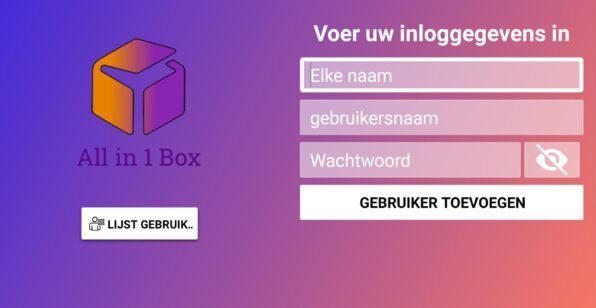
Vult u in op regel 1:
- All in 1 Box
- Gebruikersnaam
- Wachtwoord
Dan klik op gebruiker toevoegen.


Klikk på lenken for å laste ned appen:IPTV Smarters Pro
Appen åpnes etter nedlasting.
Velge Login with Xtream Api.

Playlist name: All in 1 Box
Brukernavn: (Her brukernavnet ditt)
Passord: (her passordet ditt)
URL: Du mottok dette via e -post.

Klikk deretter på Legg til bruker, og klikk deretter på brukeren som nettopp er opprettet, og han vil laste kanalene.

Du kan teste denne appen gratis i 7 dager. Etter det betaler du en engangsavgift på rundt 10 euro
1. Åpne Play Store på Android -enheten din og søk etter IBO -spilleren.

2. Åpne nå appen og aktiver den ved hjelp av enhets -ID og enhetstasten på nettstedet som er gitt i appen.
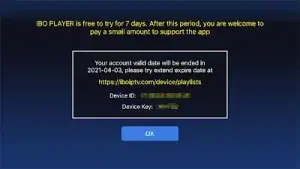
3. Gå nå til nettstedet og skriv inn MAC -adressen (enhets -ID) og enhetstasten (enhetstasten).
4. Kopier og lim inn M3U -lenken vi sendte deg til e -postadressen din.
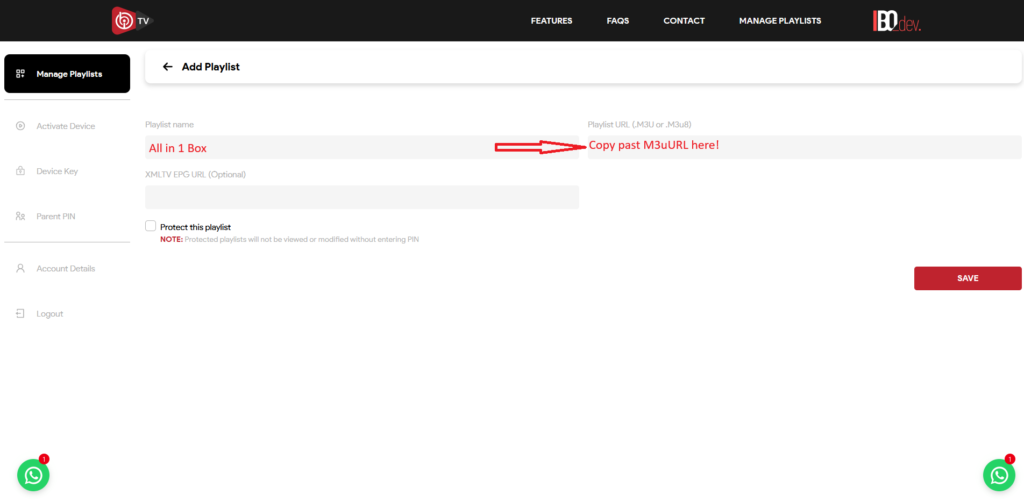
5. Start appen din på nytt og nyt!
Manual for installering av alt i 1 IPTV på Philips Android TV, Panasonic Android TV, Sony Google TV og Salora Ed
Sjekk først om du har nedlastingsappen på TV -en.
![]()
Hvis ikke last ned og installer den via PlayStore.
Åpne appen og fyll ut på URL: https://allesin1box.com/iptv
Vent til nedlastingen er fullført. Installer deretter appen.
Velge:Logg inn med ny bruker.

Skriv inn påloggingsdetaljene og velg linje 1 for å koble til.

iOS: Apple TV, iPhone, iPad...
IPTV Stream Player is video player for iOS, iPad, macOS.
 Click on link to download app: Lenke
Click on link to download app: Lenke

After installing: login with new user.
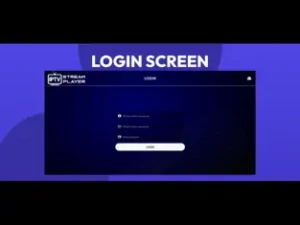
- Username
- Password
- URL (You received this from us in the mail)
Click Login
Du kan teste denne appen gratis i 7 dager. Etter det betaler du en engangsavgift på rundt 10 euro.
1. Åpne App Store på enheten din og søk etter IBO -spiller.

2. Åpne nå appen og aktiver den ved hjelp av enhets -ID og enhetstasten på nettstedet som er gitt i appen.

3. Gå nå til nettstedet og skriv inn MAC -adressen (enhets -ID) og enhetstasten (enhetstasten).
4. Kopier og lim inn M3U -lenken for å laste opp dataene dine. M3U vil bli sendt til e -postadressen din.
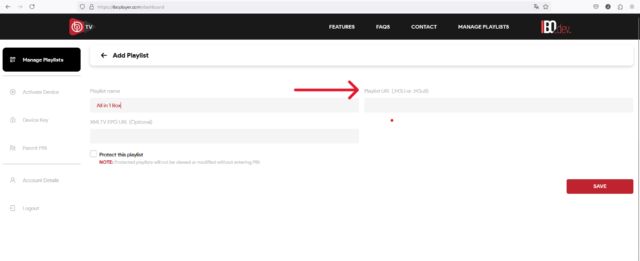
5. Start appen din på nytt og nyt!
Alleen voor iPhone of iPad
Download de app IPTV Smarters Lite in de Apple Store.
Controleer of je de IPTV Smarters Lite-versie downloadt
(zie Icon)

Velge:Logg inn med Xtream Codes API.
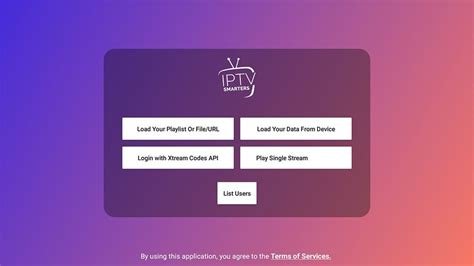
Kallenavn: alt i 1 boks
Brukernavn: (Her brukernavnet ditt)
Passord: (her passordet ditt)
URL: Du mottok dette via e -post.
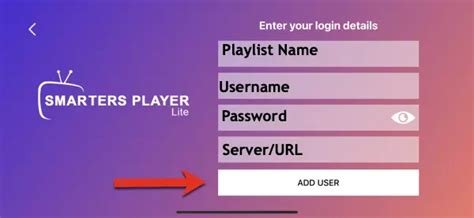
Klikk deretter på Legg til bruker, og klikk deretter på brukeren som nettopp er opprettet, og han vil laste kanalene.
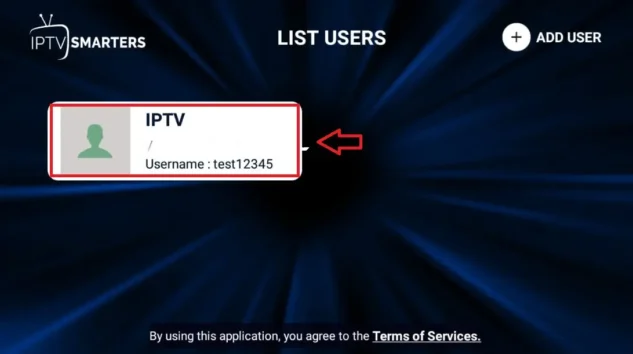
Vær oppmerksom på at du betaler en en -off 6.99 for videre bruk av appen etter 7 dager
Installer på Apple TV
- Gå til App Store:
- Åpne appbutikken på Apple TV.
- Søk etter iPlayTV:
- Bruk søkefeltet til å finne "iPlayTV IPTV -spiller".
- Installer appen:
- Klikk på nedlastingsknappen for å installere appen.
- Start appen:
- Start iPlayTV etter installasjon fra startskjermen.
Sett vår IPTV.
- Åpne iPlayTV:
- Start iPlayTV -appen på enheten din.
- Gå til Innstillinger:
- Naviger til innstillingsmenyen.
- Legg til M3U -spilleliste:
- Velg alternativet for å legge til en M3U -spilleliste.
- Skriv inn abonnementsdataene dine:
- Skriv inn nettadressen eller last opp M3U -filen du har mottatt fra oss.
- Spar og forny:
- Lagre innstillingene og endre appen for å laste inn kanalene dine.
Konfigurasjonsinnstillinger
- Juster streamingkvaliteten:
- Gå til konfigurasjonsinnstillingene for å justere streamingkvaliteten basert på internetthastigheten.
- EPG sett:
- Hvis du tilbyr IPTV -tjeneste en elektronisk programguide (EPG), skriv inn URL -en for å ha en kanalliste og plan.
- Juster brukergrensesnittet:
- Juster innstillingene til brukergrensesnittet til dine preferanser.
Bruk iPlayTV -spiller
Navigering av brukergrensesnittet
- Startskjerm:
- Startskjermen viser tilgjengelige kanaler og spillelister.
- Kanalliste:
- Bla gjennom kanallisten for å finne det du vil se.
- Søkefunksjon:
- Bruk søkefeltet for å raskt finne spesifikke kanaler eller programmer.
Streaming kvalitet
- Sjekk internetthastigheten din:
- Sørg for en stabil internettforbindelse for optimal streaming.

Windows / Mac OS
1- Åpne Chrome, Firefox nettleser og klikk på denne lenken:IPTV
Etter installasjon, åpne appen
Velg: Logg inn med Xtream API.
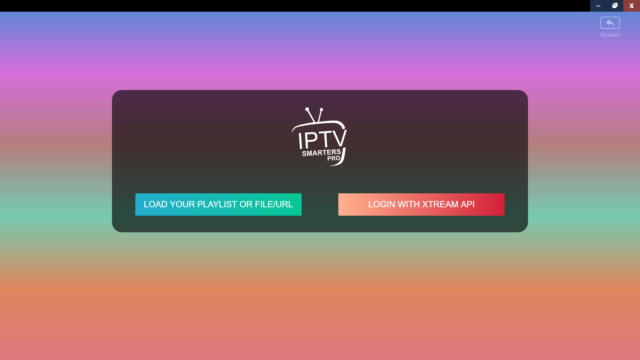
3-Skriv inn dine e -posts påloggingsdetaljer og trykk Legg til bruker for å koble til.
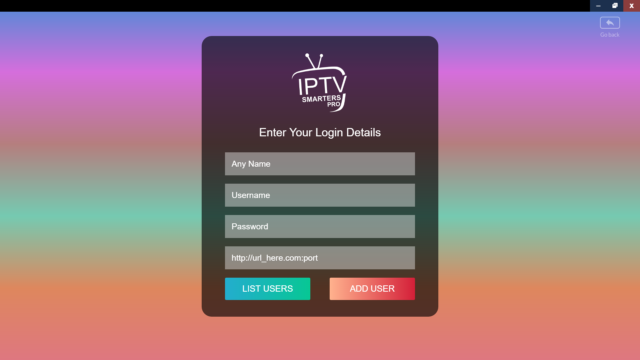
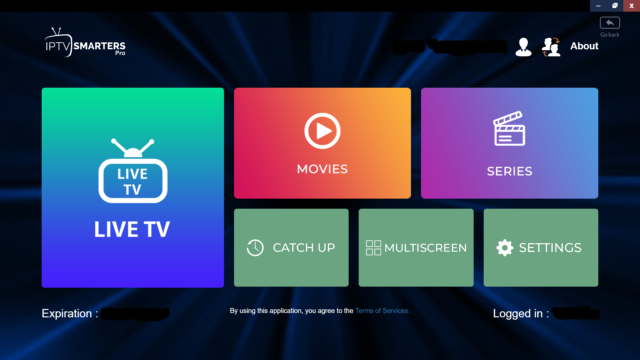
1- Open your Chrome, Firefox or Apple Safari browser and click this link link: iptvstreamplayer
2- Avhengig av PCen din (Mac, Windows, etc.), klikker du på "Last ned" og vent til nedlastingen skal fullføres. Installer deretter appen.
3- Åpne appen nå og klikk på "Logg inn med en ny brukerkonto".
4- Skriv inn påloggingsdetaljene og trykk innlogging for å koble til.
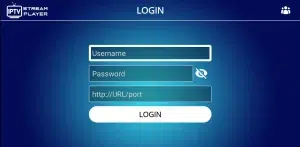
Fast IPTV
Search for Fast IPTV in your web browser’s extensions. Click Add.
After opening, click on the plus sign in the top right corner and add an M3u or login with Xtream Code, Username, and Password.
Vidmore Player
Click on link to download
How to Play WebM Files via Vidmore Player
Step 1. After the installation, run Vidmore Player on your computer. Then, click Open File to add your WebM files to the program. If you want to play the Blu-ray or DVD disc, you just click Open Disc to load your movies.
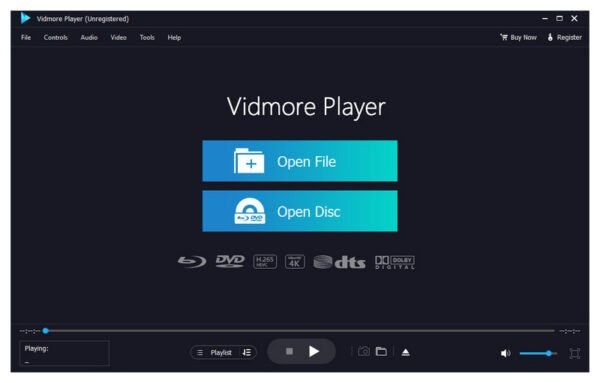
Step 2. The program will play the file automatically after analyzing. While playing, you can take screenshots, adjust audio volume, change audio track, and more.
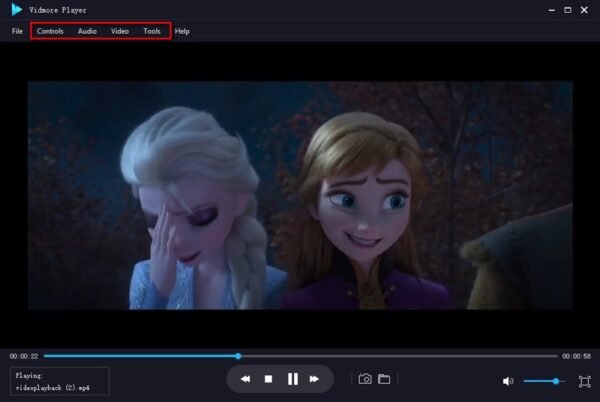

Amazon Fire Stick / NVIDIA Shield

1. Vi installerer først nedlastingsappen
Denne appen vil hjelpe deg med å laste ned alt i 1 Box IPTV -app på Firestick / Shield (fordi nettlesernedlastinger ikke er tillatt).
2. Klikk på søket på søk> Søk på startskjermen Firestick Shield

3-Skriv inn navnet på applikasjonen (dette er nedlasting)
Klikk på nedlastingsalternativet når det vises i søkeresultatene
Velg det ene nedlastingsikonet på følgende skjermbilde og last ned og installer appen.

4-Skriv inn etter å ha installert nedlastingsappen, gå tilbake til Firestick / Shield startskjermbilde
Klikk i menylinjenInnstillinger.

5-Skriv inn innstillinger, velg alternativet mitt brann -TV / mitt skjold

6-Når følgende alternativer vises på neste skjermbilde, klikker du på utvikleralternativer
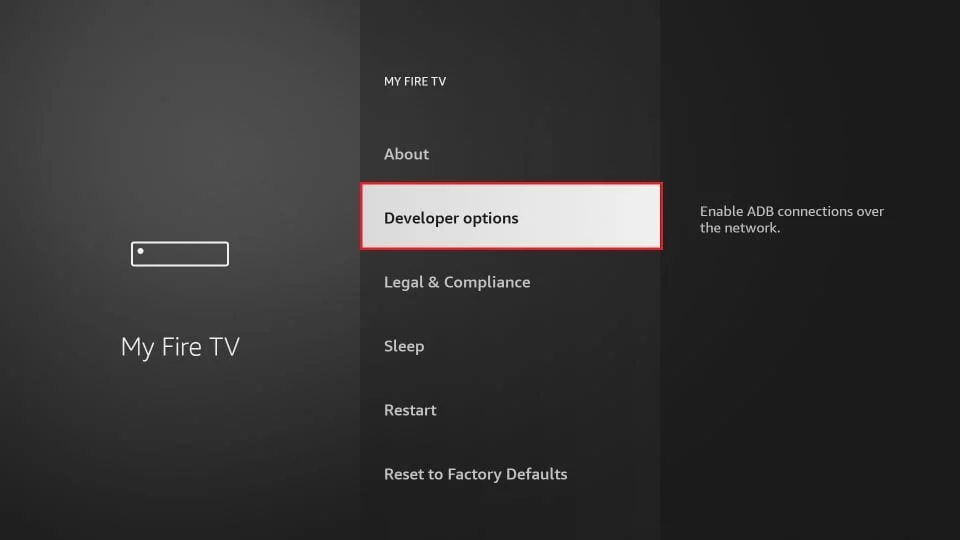
7-Klikk på Install fra ukjente applikasjoner.

8-Klikk på nedlasting for å endre status tilPÅ
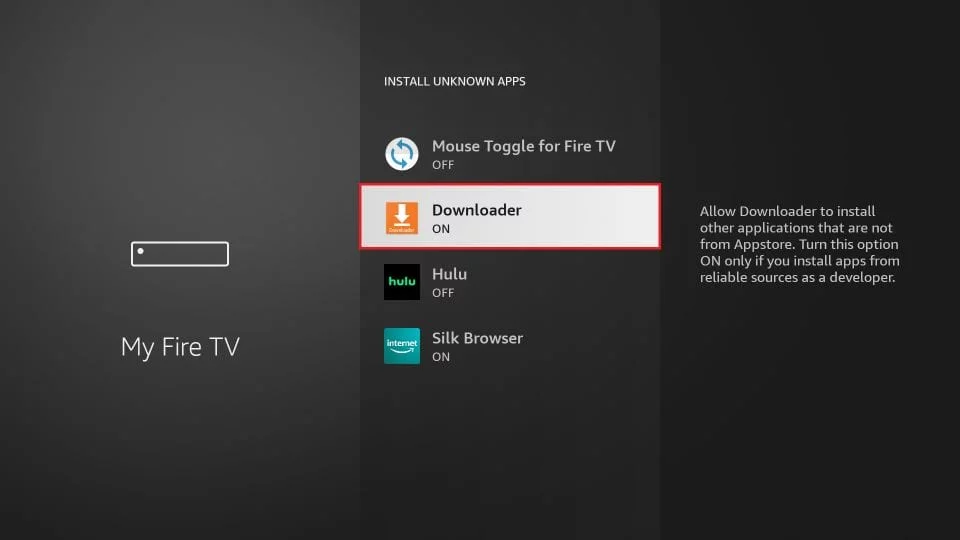
Du har nå konfigurert Firestick / Shield-innstillingene slik at installasjonen av alle i 1 Box IPTV og andre tredjepartsapper er mulig. Følg trinnene nedenfor:
9. Du kan nå gjøre detNedlastingapp
Når du først lanserer denne applikasjonen, vil du se en serie spørsmål. Ignorer disse til du ser følgende skjermbilde
På dette skjermbildet må du klikke på URL -tekstboksen på høyre side (sørg for at alternativet for hjemmeside er valgt i venstre meny) der det står 'http: //'
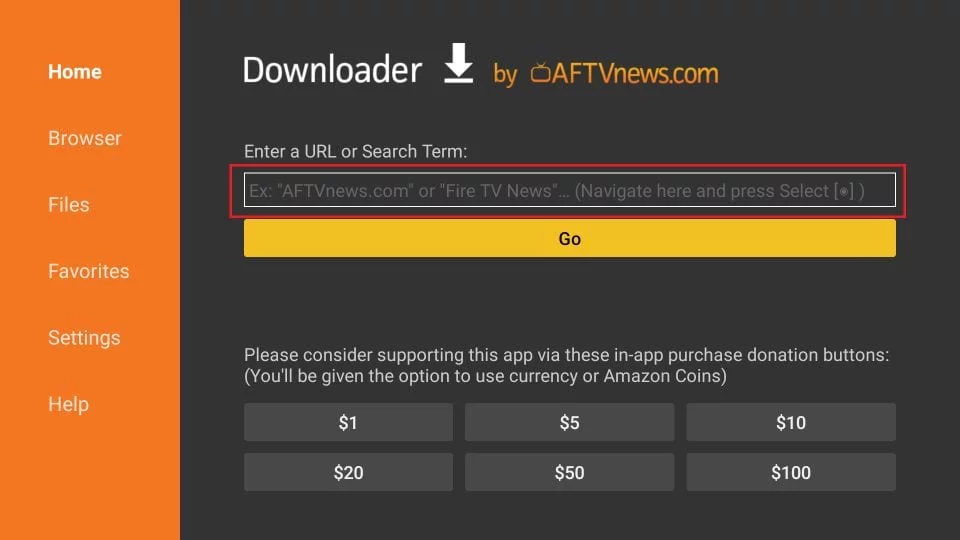
10. Skriv inn følgende bane i dette vinduet:
Klikk på GO
Etter installasjon:

Fyll nå ut disse detaljene:
Choose Line 1
Brukernavn: (ditt brukernavn her)
Passord: (passordet ditt her)
Then click Login, and it will start loading the channels.
1. Vi installerer førstNedlastingapp
Denne appen vil hjelpe deg med å laste ned Ibo -spilleren på Firestick (fordi nettlesernedlastinger ikke er tillatt).
2. Klikk på søket på søk> Søk på Firestick -startskjermen

3. Skriv inn navnet på applikasjonen (dette er nedlasting)
Klikk på nedlastingsalternativet når det vises i søkeresultatene
Velg det ene nedlastingsikonet på følgende skjermbilde og last ned og installer appen.
4. Etter å ha installert nedlastingsappen, kan du gå tilbake til Firestick -startskjermen
Klikk i menylinjenInnstillinger.
5. I Innstillinger velger du alternativet min Fire TV.

6. Når følgende alternativer vises på neste skjermbilde, klikker duUtvikleralternativer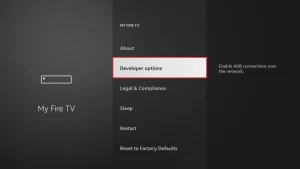
7. Klikk på Install fra ukjentapplikasjoner.

8. Klikk på nedlasting for å endre status tilPÅ
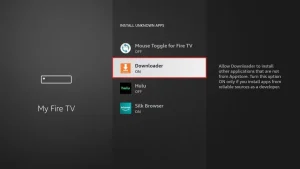
Du har nå konfigurert Firestick-innstillingene slik at installasjonen av IBO-spilleren og andre tredjepartsapper er mulig. Følg trinnene nedenfor:
9. Du kan nå gjøre detDownloader -app
Når du først lanserer denne applikasjonen, vil du se en serie spørsmål. Ignorer disse til du ser følgende skjermbilde
På dette skjermbildet må du klikke på URL -tekstboksen på høyre side (sørg for at alternativet for hjemmeside er valgt i venstre meny) der det står 'http: //'
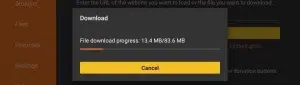
10. Skriv inn følgende bane i dette vinduet:https://ibodesk.com/media.apk
Klikk på GO
11. Vent litt eller to til at IBO -spilleren skal laste ned på Firestick.
12. Når nedlastingen er fullført, kjører nedlastingsappen APK -filen og installasjonen begynner.
Klikk påInstaller
13. Vent til installasjonen skal fullføres.
14. Installasjonen er fullført med detteApp installertRapportere
Du kan nå klikke Open og komme i gang med Ibo -spilleren
Jeg anbefaler å velgeFerdig slik at du først kan slette APK -filen for å lagre lagringsplass på Firestick.
15. Åpne nå appen og aktiver den ved hjelp av enhets -ID og enhetstasten på nettstedet som er gitt i appen
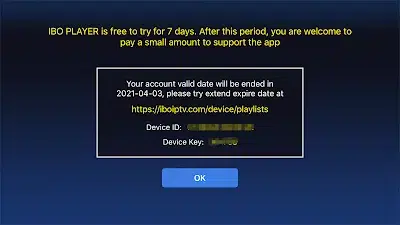
16. Bruk hvilken som helst nettleser på smarttelefonen/PC -en din for å besøke IBO -spillerens nettsted.
17. Velg M3U -lenken eller Xtream -koden for å laste opp dataene dine. Dataene vil bli sendt til e -postadressen din.
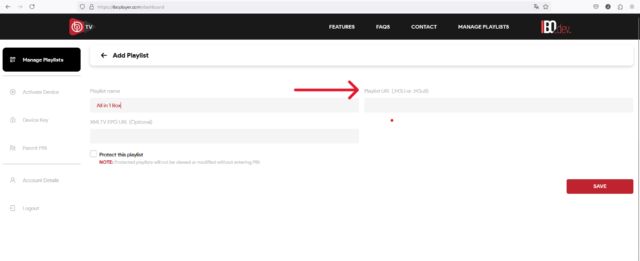
18. Velg Send og du er klar til å streame innholdet til IBO -spilleren din.

1. Vi installerer først nedlastingsappen
This app will help you download IPTV Smarters Pro app on FireStick / Shield (because browser downloads are not allowed).
2. click on the Search > Search Option on the FireStick Shield home screen

3-Skriv inn navnet på applikasjonen (dette er nedlasting)
Klikk på nedlastingsalternativet når det vises i søkeresultatene
Velg det ene nedlastingsikonet på følgende skjermbilde og last ned og installer appen.

4-Skriv inn etter å ha installert nedlastingsappen, gå tilbake til Firestick / Shield startskjermbilde
Klikk i menylinjenInnstillinger.

5-Skriv inn innstillinger, velg alternativet mitt brann -TV / mitt skjold

6-Når følgende alternativer vises på neste skjermbilde, klikker du på utvikleralternativer
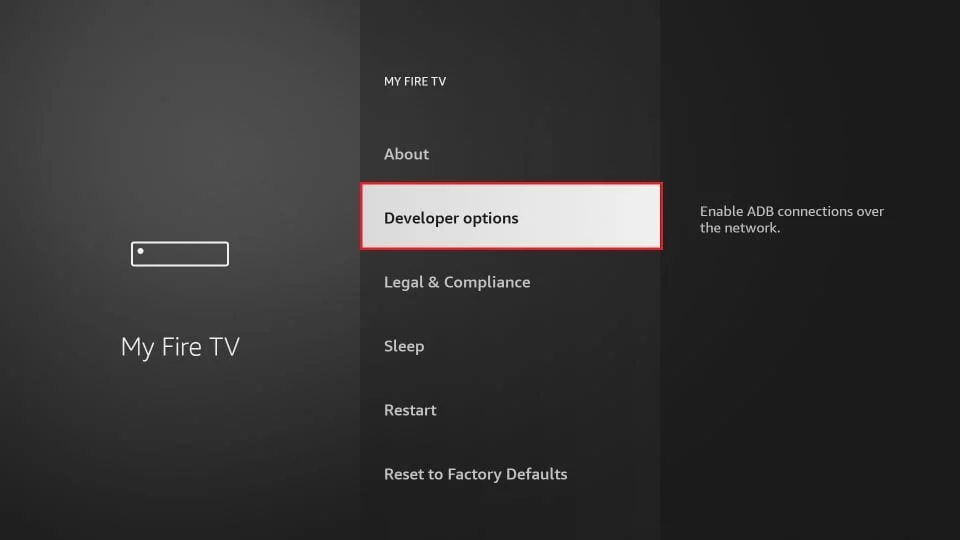
7-Klikk på Install fra ukjente applikasjoner.

8-Klikk på nedlasting for å endre status tilPÅ
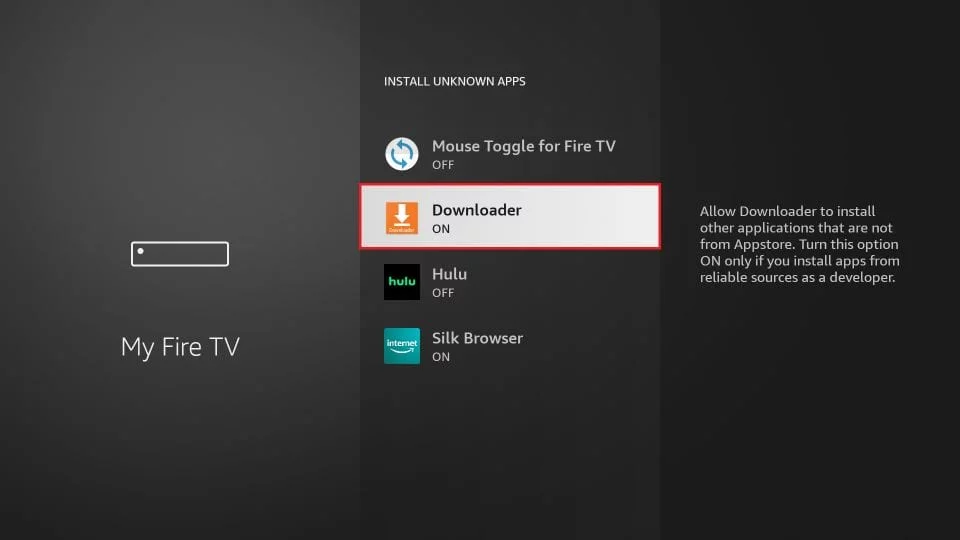
Du har nå konfigurert Firestick / Shield-innstillingene slik at installasjonen av alle i 1 Box IPTV og andre tredjepartsapper er mulig. Følg trinnene nedenfor:
9. Du kan nå gjøre detNedlastingapp
Når du først lanserer denne applikasjonen, vil du se en serie spørsmål. Ignorer disse til du ser følgende skjermbilde
På dette skjermbildet må du klikke på URL -tekstboksen på høyre side (sørg for at alternativet for hjemmeside er valgt i venstre meny) der det står 'http: //'
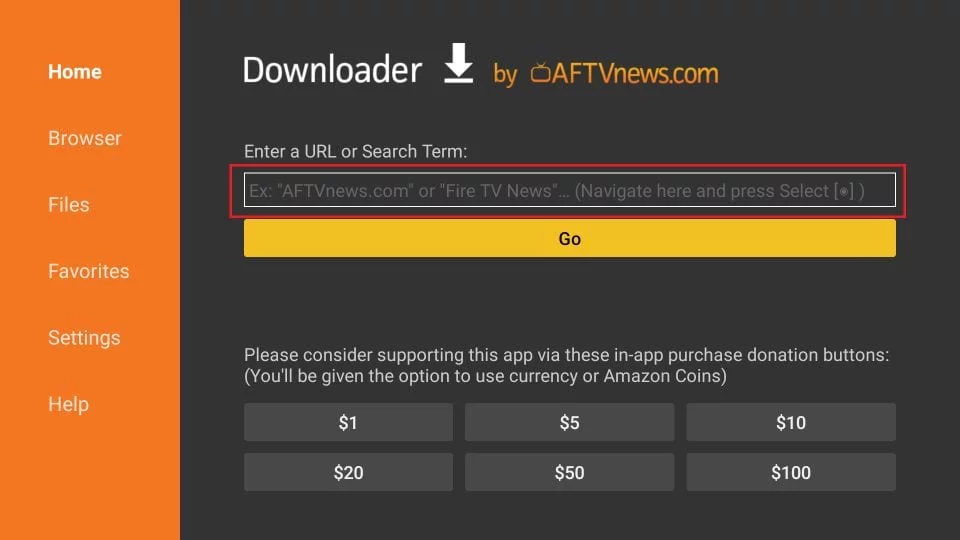
10. Skriv inn følgende bane i dette vinduet:
https://allesin1box.com/smarters
Klikk på GO
Etter installasjon:
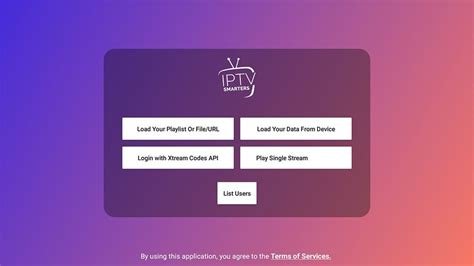
Choose: Login with Xtream Code Api

Fyll nå ut disse detaljene:
- Your Name
- Brukernavn: (ditt brukernavn her)
- Password: (your password here)
- URL
Then click Add user, and it will start loading the channels.

Mag, Formuler Z..
Note: When ordering, mention that it is a Formuler and fill in the MAC address is if you want to watch via the Portal.
Newer Formuler, can also watch via Xtream code.
1. Go to the back of your Formuler where the Mac ID is indicated.

2. Forsikre deg om at du gir oss Mac -ID når du bestiller pakken. Mac ID starter vanligvis med 00: 1A ...
Du kan også finne den på Mytvonline -appen.
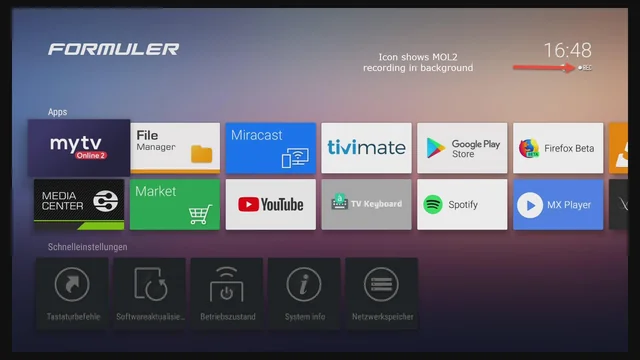
3. Når vi har mottatt bestillingen din med MAC -ID, sender vi deg Portal URL. Sørg for å oppgi portal -URL i MyTvonline -appen (ingen brukernavn eller passord som kreves).
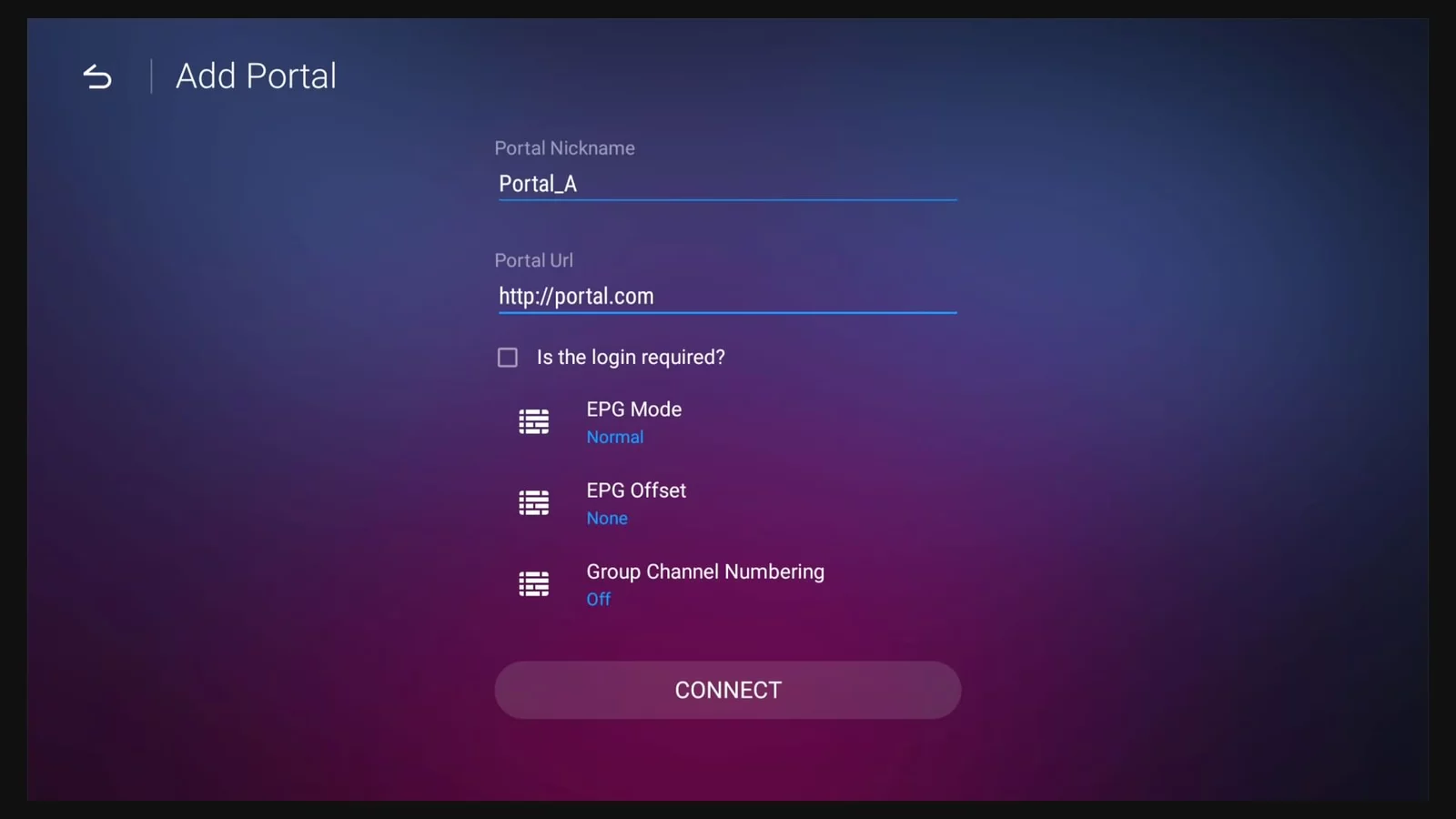
1. Gå til baksiden av magien din der Mac -ID (eller MAC -adressen) er indikert.
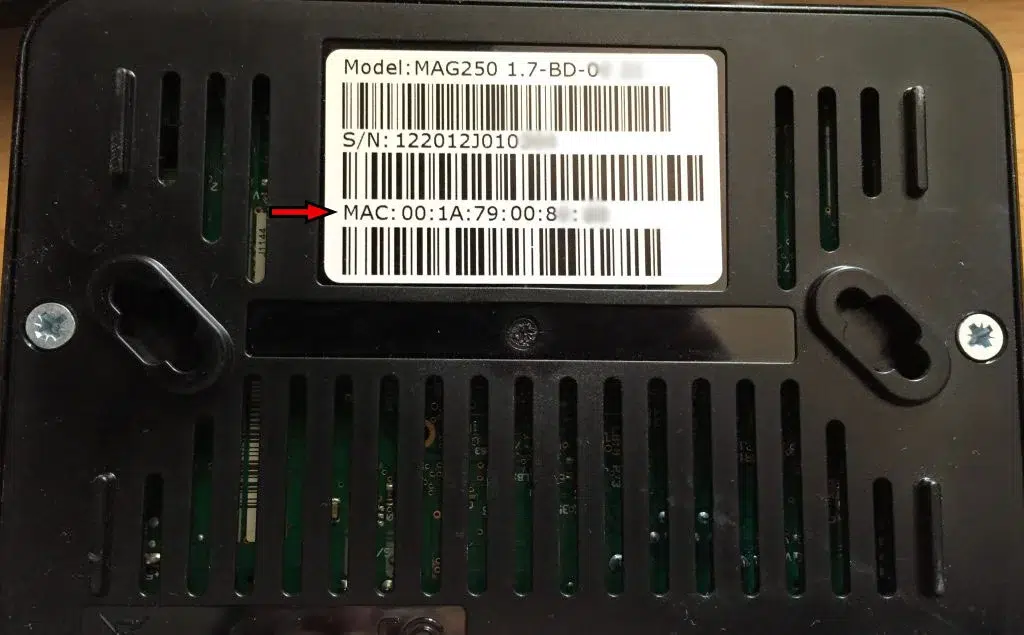
2. Forsikre deg om at du gir oss Mac -ID når du bestiller pakken. Mac -IDen starter vanligvis med 00: 1A….
3. Gå til innstillinger, deretter systeminnstillinger, deretter servere, deretter portal.
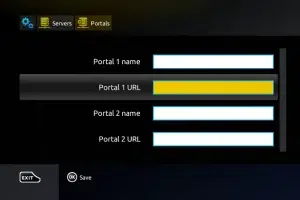
4. Skriv inn portalens URL som vi sendte deg e -post til deg.
Etter å ha fullført alle de ovennevnte trinnene, trykker du på "Avslutt" på fjernkontrollen to ganger for å starte porten på nytt. Nå er alt klart til å se live TV ...

Samsung / LG Smart TV
Merk: IPTV Smarters Pro Work ikke lenger på Samsung eller LG TV.
På en Android -TV, som Philips Android TV, Panasonic Android TV, Sony Google TV og Salora.
En av appene nedenfor må bruke for Samsung og LG.
Merk: Du kan prøve denne appen i 7 dager gratis. Da betaler du et engangsbeløp på 10 euro.
1. Åpne butikken på Samsung eller LG TV og se etter IBO -spilleren.

2. Åpne nå appen og aktiver den ved hjelp av enhets -ID og enhetstasten på nettstedethttps://iboplayer.com/i appen står
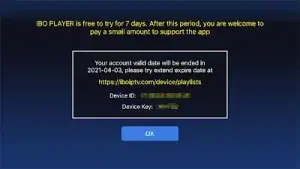
3. Ga nu naar de website en voer het Mac-adres (Device ID) en de apparaatsleutel (Device Key) in.
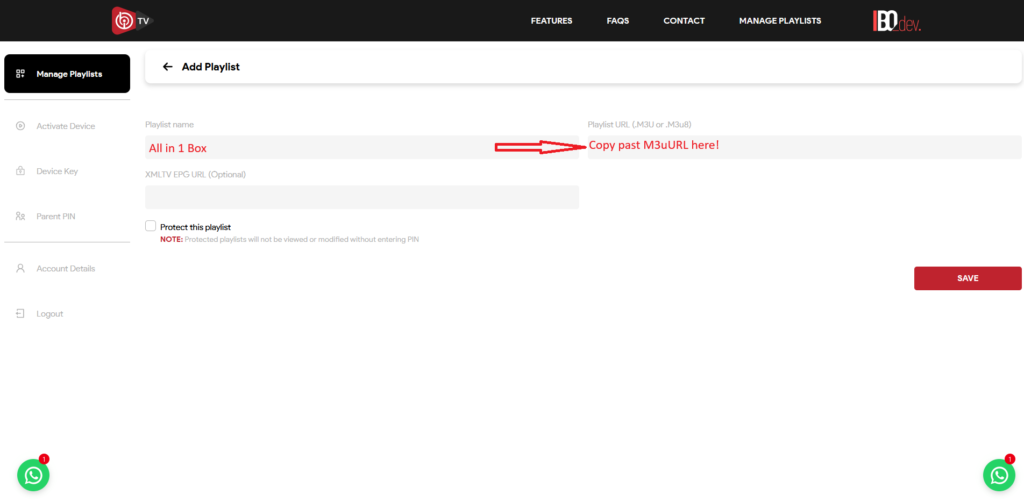
4. Kopieer en plak de M3u die we je hebben gestuurd en upload je gegevens. (De inloggegevens zijn naar je e-mailadres gestuurd)
5. Start de app opnieuw op en geniet van ons aanbod.